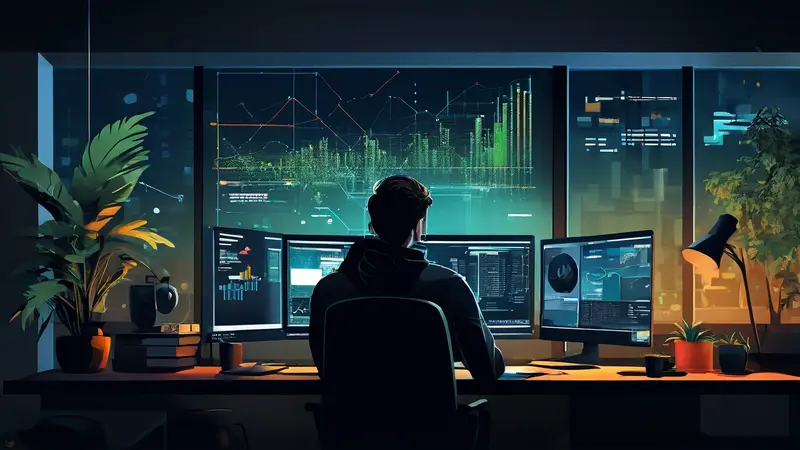
鸿蒙3如何打开开发者模式?
打开鸿蒙3的开发者模式主要包括以下步骤:1、找到并打开手机的设置应用;2、点击关于手机选项;3、连续点击版本号选项7次;4、返回设置主界面,找到并点击开发者选项;5、在开发者选项中找到并启用USB调试。 这些步骤中,打开“开发者选项”并启用“USB调试”可能是最关键的环节,因为在鸿蒙3系统中,只有开启了开发者模式并启用了USB调试,才能成功连接到PC进行开发工作。
以下将详细介绍如何在鸿蒙3系统中打开开发者模式。
一、打开手机设置应用
首先,您需要在手机主屏幕上找到并点击“设置”应用。在“设置”应用中,您可以找到关于手机的所有硬件和软件信息,以及修改手机的各种设置。
二、点击关于手机选项
在“设置”应用中,向下滚动并找到“关于手机”选项,点击进入。这个选项包含了您手机的基本信息,包括型号、版本号、IMEI码等。
三、连续点击版本号选项7次
在“关于手机”选项中,找到并点击“版本号”选项。需要注意的是,您需要连续点击“版本号”选项7次。当点击到第7次时,系统会提示“您已进入开发者模式”。
四、返回设置主界面,点击开发者选项
当您成功进入开发者模式后,返回“设置”应用的主界面,您会发现多出了一个新的选项:“开发者选项”。点击进入“开发者选项”。
五、启用USB调试
在“开发者选项”中,找到并点击“USB调试”选项,然后在弹出的对话框中点击“确定”。此时,您已经成功打开了开发者模式,并启用了USB调试。
总的来说,打开鸿蒙3的开发者模式并不复杂,只需要按照上述步骤操作即可。然而,需要注意的是,开发者模式中包含了许多专业的设置选项,如果您不是很清楚其用途,建议不要随意修改,以免影响手机的正常使用。
相关问答FAQs:
1. 鸿蒙3的开发者模式有什么作用?
开发者模式是为了方便开发人员进行调试和测试而设计的一种模式。在鸿蒙3的开发者模式下,用户可以访问更多的系统设置和开发工具,以便进行应用程序开发和调试。
2. 如何在鸿蒙3上打开开发者模式?
要在鸿蒙3上打开开发者模式,您可以按照以下步骤操作:
- 打开手机设置应用程序。
- 滑动到底部,找到“关于手机”或“关于设备”的选项。
- 点击“关于手机”或“关于设备”选项。
- 在关于手机或设备的界面中,找到“版本号”或“版本信息”。
- 连续点击版本号或版本信息,直到出现“您已进入开发者模式”或类似的提示。
- 返回设置界面,您将看到“开发者选项”出现在菜单中。
3. 鸿蒙3开发者模式打开后有哪些注意事项?
在鸿蒙3的开发者模式下,您需要注意以下几点:
- 开发者模式是为开发人员设计的,普通用户不建议随意打开和更改设置。
- 在开发者模式下,您可以访问系统的高级设置和开发工具,但请谨慎操作,以免对系统造成不良影响。
- 如果您不熟悉开发者模式中的某些设置,请勿随意更改,以免导致系统不稳定或损坏。
- 如果您在开发者模式下遇到问题,请及时关闭开发者模式,或咨询相关的开发者或技术支持人员。





























